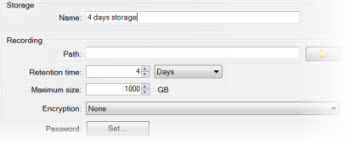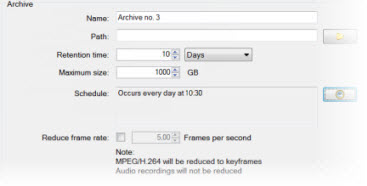Navigation sur le site : Serveurs et matériel : Serveurs d'enregistrement
Serveurs d'enregistrement (explications)
Le système utilise des serveurs d'enregistrement pour enregistrer des flux vidéo, et pour comminiquer avec les caméras et les autres périphériques. Un système de surveillance est généralement constitué de plusieurs serveurs d'enregistrement.
Les serveurs d'enregistrement sont des ordinateurs où vous avez installé le programme Recording Server, et où vous l'avez configuré pour communiquer avec le serveur de gestion. Vous pouvez consulter vos serveurs d'enregistrement dans le volet Vue d'ensemble lorsque vous développez le dossier Serveurs et sélectionnez Serveurs d'enregistrement.
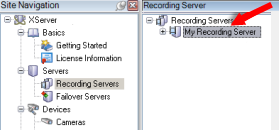
La compatibilité rétrospective avec les versions du serveur d'enregistrement antérieures à la présente version du serveur de gestion est limitée. Vous pouvez toujours accéder aux enregistrements sur des serveurs d'enregistrement dotés de versions plus anciennes, mais si vous souhaitez modifier leur configuration, veillez à ce qu'ils correspondent à cette version du serveur de gestion. Milestone vous recommande de mettre à niveau tous les serveurs d'enregistrement de votre système à la même version que celle de votre serveur de gestion.
Le serveur d'enregistrement supporte un cryptage des flux de données vers les clients et services. Pour plus d'informations, voir Avant de commencer l'installation :
Le serveur d'enregistrement prend également en charge le cryptage de la connexion avec le serveur de gestion. Pour plus d'informations, voir Avant de commencer l'installation :
Vous disposez de plusieurs options en matière de gestion de vos serveurs d'enregistrement :
- Ajouter un matériel
- Déplacer le matériel
- Supprimer tous les périphériques matériels sur un serveur d'enregistrement
- Supprimer un serveur d'enregistrement
Lorsque le service Recording Server est en cours de fonctionnement, il est très important de ne pas laisser Windows Explorer ou d'autres programmes accéder à des fichiers ou répertoires de la base de données multimédia associés à la configuration de votre système. S'ils y accèdent, le serveur d'enregistrement ne pourra probablement pas renommer ou déplacer les fichiers multimédia en question. Ceci pourrait entraîner l'arrêt du serveur d'enregistrement. Pour redémarrer un serveur d'enregistrement arrêté, arrêtez le service Recording Server, fermez le programme accédant au(x) fichier(s) ou répertoire(s) multimédia en question, et redémarrez tout simplement le service Recording Server.
Enregistrer un serveur d'enregistrement
Lors de l’installation d’un serveur d'enregistrement, cet enregistrement est automatiquement accordé la plupart du temps. Toutefois, vous avez besoin de procéder à l'enregistrement manuellement, si :
- Le serveur d'enregistrement a été installé hors ligne, puis ajouté par la suite au serveur de gestion
- Votre serveur de gestion n'utilise pas les ports par défaut. Le port 80 est le port par défaut dans un système dépourvue de cryptage entre le serveur d'enregistrement et le serveur de gestion. Si le cryptage est activé, le port par défaut est 443
- Vous avez remplacé un serveur d’enregistrement
- Vous modifiez l'adresse du serveur de gestion
- Vous activez ou désactivez le cryptage du serveur de gestion vers le serveur d'enregistrement
Lorsque vous enregistrez un serveur d'enregistrement, vous le configurez pour qu'il se connecte à votre serveur de gestion. La partie du serveur de gestion qui prend en charge l'enregistrement est le service Authorization Server.
- Sur le serveur d'enregistrement, cliquez avec le bouton droit de votre souris sur l'icône Recording Server Manager dans la zone de notification et arrêtez le service Recording Server.
- Lorsque le serveur d'enregistrement n'est pas en cours d'exécution, effectuez un clic droit avec votre souris sur l'icône Recording Server Manager de la barre, puis sélectionnez Enregistrer.
-
Saisissez l'adresse du serveur d'enregistrement que vous souhaitez connecter au serveur d'enregistrement, puis cliquez sur OK.
- Entrez le nom d'utilisateur et le mot de passe d'un administrateur système de XProtect, puis cliquez sur OK.
- Une fenêtre de confirmation apparaît et le serveur d'enregistrement est enregistré. Cliquez avec le bouton droit de votre souris sur l’icône Recording Server Manager dans la zone de notification, puis démarrez le service Recording Server.
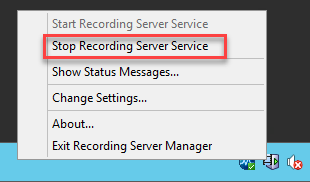
![]()
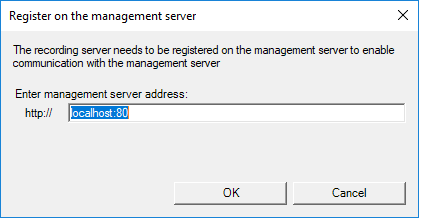
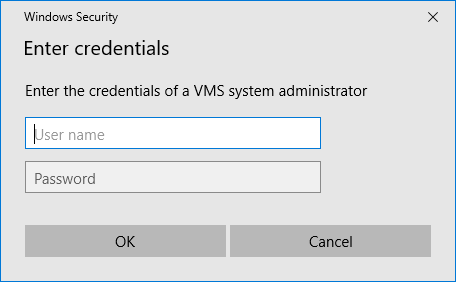
Voir également Remplacer un serveur d’enregistrement.
Changer ou vérifier la configuration de base du serveur d'enregistrement
Si votre Management Client ne répertorie pas tous les serveurs d'enregistrement que vous avez installés, la raison la plus probable est que vous avez mal configuré les paramètres de configuration (par exemple, l'adresse IP ou le nom d'hôte du serveur de gestion) pendant l'installation.
Vous n'avez pas besoin de réinstaller les serveurs d'enregistrement pour spécifier les paramètres des serveurs de gestion, mais vous pouvez modifier/vérifier sa configuration de base :
- Sur l'ordinateur hébergeant le serveur d'enregistrement, cliquez sur l'icône Recording Server avec le bouton droit de votre souris dans la zone de notification.
- Sélectionnez Arrêter le service Recording Server.
- Cliquez avec le bouton droit à nouveau sur l'icône Recording Server et sélectionnez Modifier les paramètres.
La fenêtre Paramètres du Recording Server s'affiche.
- Vérifiez/changez, par exemple, les paramètres suivants :
- Adresse IP/nom d'hôte du serveur de gestion : Spécifiez l’adresse IP ou le nom d’hôte du serveur de gestion auquel le serveur d’enregistrement devrait être connecté
- Port du serveur de gestion : Spécifiez le numéro de port à utiliser lors de la communication avec le serveur de gestion. Le port par défaut est 9000. Vous pouvez le modifier si nécessaire, mais le numéro de port doit toujours correspondre au numéro de port configuré sur le serveur de gestion
- Cliquez sur OK.
- Pour redémarrer le service Recording Server, cliquez sur l’icône Recording Server avec le bouton droit de la souris et sélectionnez Démarrer le service Recording Server.
L'arrêt du service Recording Server vous empêche d'enregistrer et de lire des vidéos en direct pendant que vous vérifiez/modifiez la configuration de base du serveur d'enregistrement.
Voir le status du cryptage vers les clients
Pour vérifier si votre serveur d'enregistrement crypte les connexions :
- Ouvrez le Management Client.
- Dans le panneau Navigation du site, sélectionnez Serveurs > Serveurs d’enregistrement. Cette commande ouvre une liste de serveurs d'enregistrement.
- Dans le volet Vue d'ensemble, sélectionnez le serveur d'enregistrement concerné, puis allez sur l'onglet Info.
Si le cryptage est activé vers les clients et serveurs récupérant des flux de données depuis le serveur d'enregistrement, une icône représentant un cadenas apparaîtra devant l'adresse du serveur Web local et l'adresse du serveur Web optionnel.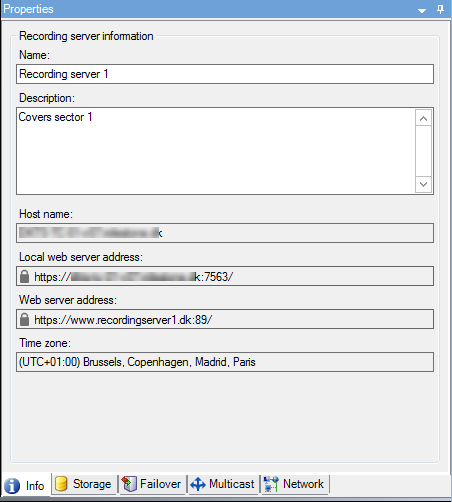
Icônes d'état du serveur d'enregistrement
Management Client utilise les icônes suivantes pour indiquer l'état des serveurs d'enregistrement individuels :
|
Icône |
Description |
|---|---|
|
|
Le serveur d’enregistrement est en cours de fonctionnement |
|
|
Le serveur d'enregistrement requiert votre attention : Soit le serveur d’enregistrement ne fonctionne pas, soit il fonctionne avec des erreurs.
|
|
|
Réparation de la base de données en cours : S'affiche lorsque les bases de données sont corrompues, par exemple en raison d'une panne de courant, et que le serveur d'enregistrement les répare. Le processus de réparation peut prendre un certain temps si les bases de données sont de grande taille. Reportez-vous à la section Protection des bases de données d'enregistrement contre la corruption pour savoir comment éviter les bases de données corrompues. Pendant la réparation d'une base de données au démarrage, vous ne pouvez pas enregistrer une vidéo à partir des caméras connectées au serveur d'enregistrement. Seul le visionnage en direct est disponible. Une réparation de base de données pendant le fonctionnement normal n'affecte pas les enregistrements. |
Onglet Info (serveur d'enregistrement)
Dans l'onglet Info, vous pouvez vérifier ou éditer le nom et la description du serveur d'enregistrement.
Vous pouvez voir le nom d'hôte et les adresses. L'icône en forme de cadenas située devant l'adresse du serveur Web indique que la communication est cryptée entre les clients et les services récupérant les flux de données depuis ce serveur d'enregistrement.
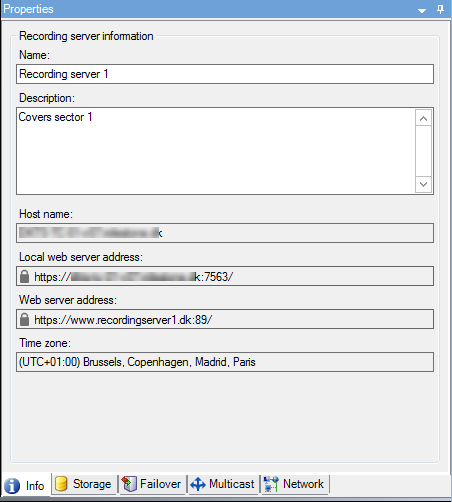
Info Propriétés de l'onglet Serveur d'enregistrement
|
Nom |
Description |
|---|---|
| Nom |
Vous pouvez choisir d'entrer un nom pour le serveur d'enregistrement. Le nom est utilisé partout où le périphérique apparaît dans une liste sur le système et les clients. Le nom ne doit pas nécessairement être unique. Lorsque vous renommez un serveur d'enregistrement, son nom est modifié de manière globale dans le Management Client. |
| Description |
Vous pouvez choisir d'entrer une description qui apparaît dans plusieurs listes au sein du système. Il n'est pas obligatoire de saisir une description. |
| Nom de l'hôte |
Affiche le nom de l'hôte du serveur d'enregistrement. |
| Adresse locale du serveur Web |
Affiche l'adresse locale du serveur Web du serveur d'enregistrement de redondance. Vous utilisez l'adresse locale, par exemple, pour gérer les commandes de contrôle des caméras PTZ, et pour gérer les recherches et les demandes en direct depuis XProtect Smart Client. L'adresse inclue le numéro de port utilisé pour la communication du serveur Web (habituellement, le port 7563). Si vous activez le cryptage des clients et serveurs récupérant les flux de données du serveur d'enregistrement, une icône représentant un cadenas apparaît, ainsi qu'une adresse affichant https au lieu de http. |
| Adresse du serveur Web |
Affiche l'adresse publique du serveur Web du serveur d'enregistrement sur Internet. Si votre installation utilise un pare-feu ou du routeur NAT, entrez l'adresse du pare-feu ou du routeur NAT pour que les clients qui accèdent au système de surveillance depuis Internet puissent se connecter aux serveur d'enregistrement de redondance. Vous spécifiez l'adresse publique et le numéro de port dans l'onglet Réseau. Si vous activez le cryptage des clients et serveurs récupérant les flux de données du serveur d'enregistrement, une icône représentant un cadenas apparaît, ainsi qu'une adresse affichant https au lieu de http. |
| Fuseau horaire |
Affiche le fuseau horaire sur lequel se trouve le serveur d'enregistrement. |
Onglet Stockage (serveur d'enregistrement)
Dans l'onglet Stockage, vous pouvez configurer, gérer et visualiser des emplacements de stockage pour un serveur d'enregistrement sélectionné.
Pour le stockage et l’archivage des enregistrements, la barre horizontale affiche la quantité d'espace libre. Vous pouvez spécifier le comportement du serveur d'enregistrement au cas où le stockage des enregistrements est indisponible. Cela est particulièrement utile si votre système comprend des serveurs de basculement.
Si vous utilisez le Verrouillage des preuves, une ligne rouge s'affiche pour indiquer l'espace utilisé pour la séquence de verrouillage des preuves.
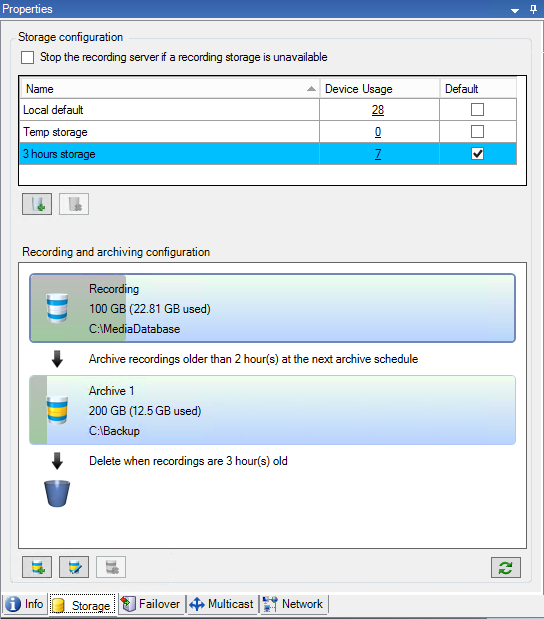
Stockage et archivage (explications)
Les fonctions disponibles dépendent du système que vous utilisez. Voir https://www.milestonesys.com/solutions/platform/product-index/ pour plus d'informations.
Lorsqu'une caméra effectue un enregistrement vidéo ou audio, tous les enregistrements spécifiés sont stockés par défaut dans l'emplacement de stockages défini pour ce périphérique. Chaque stockage se compose d’un stockage d’enregistrement qui sauvegarde les enregistrements dans la base de données Enregistrement. Un emplacement de stockage n'a pas d'archive(s) par défaut, mais vous pouvez les créer.
Pour éviter que la base de données d'enregistrement devienne pleine, vous pouvez créer des emplacements de stockage supplémentaires (voir Stockage et archivage (explications)). Vous pouvez également créer des archives (voir Créer une archive dans un emplacement de stockage) dans chaque emplacement de stockage et lancer un processus d'archivage pour stocker les données.
L'archivage est le transfert automatique des enregistrements de la base de données d'enregistrement d'une caméra à un autre emplacement, par exemple. Ainsi, la quantité d'enregistrements que vous pouvez stocker n'est pas limitée par la taille de la base de données d'enregistrement. Avec l'archivage, vous pouvez également sauvegarder vos enregistrements sur un autre support.
Vous configurez le stockage et l'archivage sur chaque serveur d'enregistrement.
À condition que vous stockiez les enregistrements archivés localement ou sur des disques réseau accessibles, vous pouvez utiliser XProtect Smart Client pour les visualiser.
Si un disque dur est endommagé et que le stockage d'enregistrement devient indisponible, la barre horizontale devient rouge. Il sera encore possible de visualiser des vidéos en direct dans XProtect Smart Client, mais l'enregistrement et l’archivage seront interrompus jusqu’à la restauration du disque dur. Si votre système est configuré avec des serveurs d'enregistrement de redondance, vous pouvez spécifier le serveur d'enregistrement pour arrêter l'exécution, pour que les serveurs de basculement prennent le relais (voir Stockage et archivage (explications)).
Les mentions suivantes font principalement référence aux caméras et à la vidéo, mais les haut-parleurs, les microphones, l'audio et le son s'appliquent également.
Milestone vous recommande d'utiliser un disque dur dédié pour le stockage et l’archivage d’enregistrements afin d’éviter toute mauvaise performances du disque. Lors du formatage du disque dur, il est important de changer son paramètre Taille d'unité d'allocation de 4 à 64 kilo-octets. Ceci permet d'améliorer de façon significative les performances d'enregistrement du disque dur. Vous pouvez obtenir de plus amples informations sur les tailles d'unités d'allocation sur le site web de Microsoft (https://support.microsoft.com/help/140365/default-cluster-size-for-ntfs-fat-and-exfat/).
Les plus anciennes données d'une base de données seront toujours auto-archivées (ou supprimées si aucune archive suivante n'est définie) dès qu'il y a moins de 5 Go d'espace libre. S'il y a moins de 1 Go d'espace libre, les données seront supprimées. Une base de données a toujours besoin de 250 Mo d'espace libre. Si vous atteignez cette limite parce que les données ne sont pas supprimées assez rapidement, aucune autre donnée ne sera ajoutée à la base de données tant que vous n'aurez pas libéré suffisamment d'espace. La taille maximum réelle de votre base de données est la quantité de giga-octets que vous spécifiez, moins 5 Go.
Une fois que vous avez configuré les paramètres de stockage et d'archivage d'un serveur d'enregistrement, vous pouvez activer le stockage et l'archivage pour chaque caméra ou pour un groupe de caméras. Cette opération peut être effectuée à partir des périphériques individuels ou à partir du groupe de périphériques. Voir Relier un périphérique ou un groupe de périphériques à un emplacement de stockage.
Archivage efficaceLorsque vous activez l'archivage d'une caméra ou d'un groupe de caméras, le contenu de la base de données de la caméra est automatiquement déplacé vers une archive à des intervalles que vous définissez.
Selon vos exigences, vous pouvez configurer une ou plusieurs archives pour chacun de vos stockages. Les archives peuvent être situées soit sur l'ordinateur du serveur d'enregistrement, soit dans un autre emplacement que le système peut atteindre, comme par exemple un disque réseau.
En configurant votre archivage de manière efficace, vous pouvez optimiser vos besoins de stockage. Bien souvent, vous souhaitez minimiser la taille des enregistrements archivés afin qu'ils prennent le moins de place possible, tout spécialement à long terme où il est même possible de diminuer un peu la qualité de l'image. Vous configurerez un archivage efficace à partir de l'onglet Stockage d'un serveur d'enregistrement en réglant plusieurs paramètres interdépendants :
- Conservation du stockage d’enregistrements
- Taille du stockage des enregistrements
- Durée de rétention des archives
- Taille de l'archive
- Calendrier d'archivage
- Cryptage
- Images par seconde (Frames per second - FPS).
Les champs de taille définissent la taille du stockage d’enregistrements, comme illustré par ce cylindre et sa/ses archive(s) respective(s) :
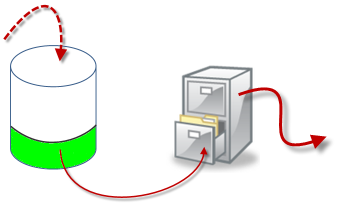
En termes de durée de rétention et de paramètre de taille pour le stockage d'enregistrement, illustrés par la zone blanche du cylindre, vous définissez l'âge que les enregistrements doivent atteindre avant leur archivage. Dans notre exemple illustré, vous archivez les enregistrements lorsqu'ils sont assez anciens pour être archivés.
La durée de rétention et le paramétrage de taille des archives définissent la durée pendant laquelle les enregistrements demeurent dans l'archive. Les enregistrements demeurent dans l'archive pendant la période spécifiée, ou jusqu'à ce que l'archive atteigne la limite de taille spécifiée. Lorsque ces paramètres sont remplis, le système commence à remplacer les anciens enregistrements de l'archive.
Le calendrier d'archivage définit la fréquence et l'horaire d'archivage.
Le FPS détermine la taille des données dans les bases de données.
Pour archiver vos enregistrements, vous devez régler tous ces paramètres les uns par rapport aux autres. Cela signifie que la durée de rétention de la prochaine archive doit toujours être plus longue que la durée de rétention d'une archive ou base de données d'enregistrement actuelle. En effet, le nombre de jours de rétention indiqué pour une archive inclut toute rétention mentionnée précédemment dans le processus. De plus, l'archivage doit toujours avoir lieu plus fréquemment que ne le permet la durée de rétention. Autrement, vous risquez de perdre des données. Si votre durée de rétention est de 24 heures, toute donnée vieille de plus de 24 heures sera effacée. Ainsi, pour transférer vos données vers l'archive suivante en toute sécurité, il est important d'effectuer l'archivage plus fréquemment que toutes les 24 heures.
Exemple : Ces emplacements de stockage (image à gauche) ont une durée de rétention de 4 jours alors que l'archive suivante (image à droite) a une durée de rétention de 10 jours. L'archivage est réglé de façon à se produire tous les jours à 10h30, permettant un archivage des données bien plus fréquent que la durée de rétention.
|
|
|
|---|
Vous pouvez également contrôler l'archivage au moyen de règles et d'événements.
Spécifier le comportement lorsque le stockage des enregistrements n'est pas disponible
Par défaut, le serveur d'enregistrement continue de fonctionner si le stockage des enregistrements n'est plus disponible. Si votre système est configuré avec des serveurs d'enregistrement de redondance, vous pouvez spécifier le serveur d'enregistrement pour arrêter l'exécution, pour que les serveurs de basculement prennent le relais :
- Sur le serveur d'enregistrement concerné, allez sur l'onglet Stockage.
- Sélectionnez l'option Arrêter le serveur d’enregistrement en cas d’indisponibilité d’un stockage d’enregistrement.
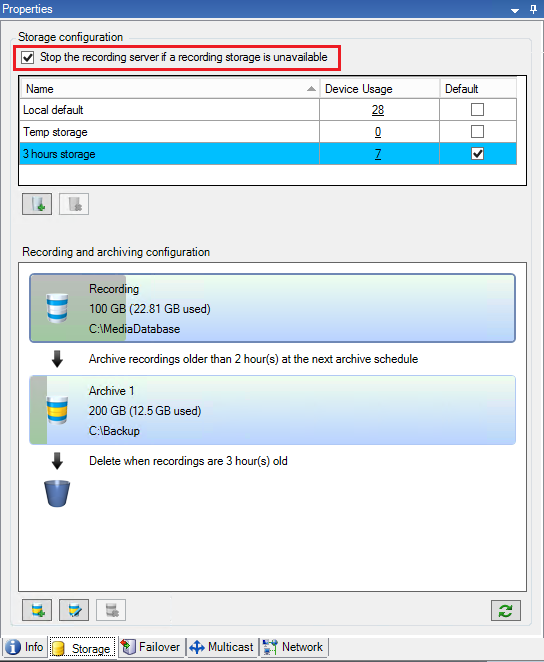
Ajouter un nouvel emplacement de stockage
Lorsque vous ajoutez un nouveau stockage, vous créez toujours un stockage d’enregistrement avec une base de données d’enregistrement prédéfinie appelée Enregistrement. Vous ne pouvez pas renommer la base de données. Hormis le stockage d’enregistrement, un stockage peut contenir un certain nombre d’archives.
- Pour ajouter plus de stockage à un serveur d'enregistrement sélectionné, cliquez sur le bouton
 situé en dessous de la liste de Configuration du stockage. Celui-ci ouvre la boîte de dialogue Paramètres de stockage et d'enregistrement.
situé en dessous de la liste de Configuration du stockage. Celui-ci ouvre la boîte de dialogue Paramètres de stockage et d'enregistrement. - Spécifiez les paramètres adéquats (voir Propriétés des paramètres de stockage et d’enregistrement).
- Cliquez sur OK.
Si besoin, vous êtes maintenant prêt à créer une ou des archive(s) à l'intérieur de votre nouvel emplacement de stockage.
Créer une archive dans un emplacement de stockage
Un emplacement de stockage n'a pas d'archive(s) par défaut, mais vous pouvez les créer.
- Pour créer une archive, sélectionnez l'emplacement de stockage pertinent dans la liste Configuration d'enregistrement et d'archivage.
- Cliquez sur le bouton
 situé sous la liste Configuration d'enregistrement et d'archivage.
situé sous la liste Configuration d'enregistrement et d'archivage. - Dans la boîte de dialogue Paramètres d’archive, spécifiez les paramètres requis (voir Propriétés des paramètres d’archive).
- Cliquez sur OK.
Relier un périphérique ou un groupe de périphériques à un emplacement de stockage
Une fois qu’un stockage est configuré pour un serveur d’enregistrement, vous pouvez l’activer pour des périphériques individuels tels que des caméras, microphones ou haut-parleurs ou un groupe de périphériques. Vous pouvez également sélectionner quels répertoires d'enregistrements d'un serveur d'enregistrement vous souhaitez utiliser pour le périphérique individuel ou le groupe de périphériques.
- Agrandissez Périphériques et sélectionnez Caméras, Microphones ou Haut-parleurs selon les besoins.
- Sélectionnez le périphérique ou un groupe de périphériques.
- Sélectionnez l'onglet Enregistrer.
- Dans la zone Stockage, sélectionnez Sélectionner.
- Dans la boîte de dialogue qui apparaît, sélectionnez la base de données qui doit stocker les enregistrements du périphérique, puis cliquez sur OK.
- Dans la boîte à outils, cliquez sur Enregistrer.
Lorsque vous cliquez sur le numéro d'utilisation du périphérique pour le répertoire d’enregistrements de l'onglet Stockage du serveur d'enregistrement, le périphérique est visible dans le rapport des messages qui apparaît.
Modifier les paramètres d'un emplacement de stockage ou d'une archive sélectionné(e)
- Pour modifier un emplacement de stockage, sélectionnez sa base de données d'enregistrement dans la liste Configuration d'enregistrement et d'archivage. Pour modifier une archive, sélectionnez la base de données de l'archive.
- Cliquez sur le bouton Modifier stockage d'enregistrement
 situé sous la liste Configuration d'enregistrement et d'archivage.
situé sous la liste Configuration d'enregistrement et d'archivage. - Modifiez une base de données d'enregistrement ou modifiez une archive.
Si vous modifiez la taille maximale d'une base de données, le système archive automatiquement les enregistrements qui dépassent la nouvelle limite. Il archive automatiquement les enregistrements dans l'archive suivante ou les supprime selon les paramètres d'archivage.
Activer la signature numérique à des fins d'export
Les fonctions disponibles dépendent du système que vous utilisez. Voir https://www.milestonesys.com/solutions/platform/product-index/ pour plus d'informations.
Vous pouvez activer la signature numérique pour la vidéo enregistrée, de sorte que les utilisateurs du client puissent vérifier que la vidéo enregistrée n'a pas été falsifiée depuis son enregistrement. La vérification de l’authenticité de la vidéo est une tâche que l’utilisateur peut effectuer dans XProtect Smart Client – Player une fois que la vidéo a été exportée.
La signature doit également être activée dans XProtect Smart Client, dans la boîte de dialogue Exporter. Autrement, le bouton Vérifier les signatures dans XProtect Smart Client – Player ne s’affiche pas.
- Dans le panneau Navigation du site, développez le nœud Serveurs.
- Cliquez sur Serveurs d'enregistrement.
- Dans le volet de vue d'ensemble, cliquez sur le serveur d'enregistrement sur lequel vous souhaitez activer la signature.
- En bas du panneau Propriétés, cliquez sur l'onglet Stockage.

- Dans la rubrique Configuration de l'enregistrement et de l'archivage, double-cliquez sur la barre horizontale représentant la base de données d'enregistrement. La fenêtre Paramètres de stockage et d'enregistrement apparaît.
- Cochez la case Signature.
- Cliquez sur OK.
Cryptez vos enregistrements
Les fonctions disponibles dépendent du système que vous utilisez. Voir https://www.milestonesys.com/solutions/platform/product-index/ pour plus d'informations.
Vous avez la possibilité de sécuriser vos enregistrements en activant le cryptage dans l’option stockage et archives de vos serveurs d'enregistrement. Vous pouvez choisir entre un cryptage faible et un cryptage fort. En activant le cryptage, vous devez également spécifier un mot de passe ci-dessous.
Le fait d’activer ou de modifier les paramètres de cryptage ou le mot de passe peut éventuellement prendre du temps, en fonction de la taille de la base de données et de la performance du lecteur. Vous pouvez suivre le progrès dans Tâches en cours.
N’arrêtez pas l’enregistrement du serveur d'enregistrement lorsque cette tâche est en cours.
- Cliquez sur le bouton Modifier stockage d'enregistrement situé sous la liste Configuration d'enregistrement et d'archivage.
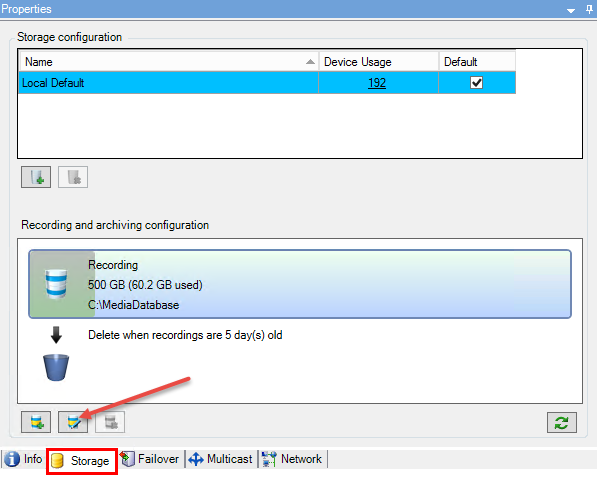
- Dans la fenêtre de dialogue qui s’affiche, indiquez le niveau de cryptage.
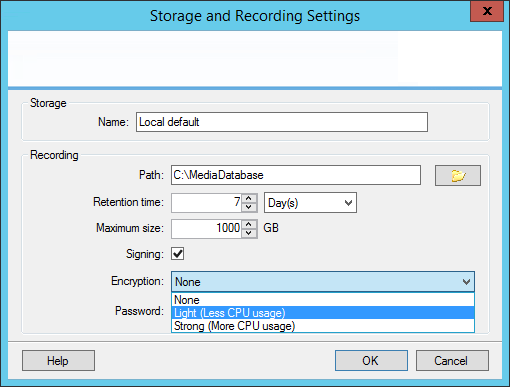
- Vous êtes automatiquement redirigé vers la boîte de dialogue Définir un mot de passe. Saisissez un mot de passe et cliquez sur OK.
Sauvegarde des enregistrements archivés
De nombreuses organisations souhaitent sauvegarder leurs enregistrements, au moyen de lecteurs de bande ou de tout autre lecteur similaire. La façon dont vous y parvenez est hautement personnalisée et dépend des supports de sauvegarde utilisés par votre entreprise. Cependant, il est prudent de garder les informations suivantes à l'esprit :
Sauvegardez les archives plutôt que les bases de données des camérasCréez toujours des sauvegardes basées sur le contenu des archives et non sur les bases de données des caméras individuelles. Si vous créez des sauvegardes basées sur le contenu des bases de données d’une caméra individuelle, vous pouvez provoquer des violations de partage ou d’autres dysfonctionnements.
Lorsque vous prévoyez de faire une copie de sauvegarde, assurez-vous que l’opération de sauvegarde ne chevauche pas vos horaires d'archivage spécifiés. Pour visualiser le calendrier d'archivage de chaque serveur d'enregistrement dans chacun des répertoires d’enregistrements d'un serveur d'enregistrement, reportez-vous à l'onglet Stockage.
Familiarisez-vous avec votre structure d'archive pour pouvoir cibler les sauvegardesLorsque vous archivez des enregistrements, ils sont stockés dans une certaine structure de sous-répertoires au sein de l'archive.
Dans le cadre d’une utilisation ordinaire de votre système, la structure de sous-répertoires est entièrement transparente aux utilisateurs du système lorsqu’ils parcourent tous les enregistrements avec le XProtect Smart Client. Ceci est valable pour les enregistrements archivés et non archivés. Il est judicieux de connaître la structure de sous-répertoires (voir Structure des archives (explications) si vous souhaitez sauvegarder vos enregistrements archivés (voir Sauvegarde et restauration de la configuration système).
Structure des archives (explication)
Lorsque vous archivez des enregistrements, ils sont stockés dans une certaine structure de sous-répertoires au sein de l'archive.
Dans le cadre d’une utilisation ordinaire de votre système, la structure de sous-répertoires est entièrement transparente aux utilisateurs du système lorsqu’ils parcourent tous les enregistrements avec le XProtect Smart Client, que ces enregistrements soient archivés ou non. Une bonne connaissance de votre structure de sous-répertoires est particulièrement intéressante si vous souhaitez sauvegarder vos enregistrements archivés.
Dans chaque répertoire d'archivage du serveur d'enregistrement, le système crée automatiquement des sous-répertoires séparés. Ces sous-répertoires sont désignés par le nom du périphérique et de la base de données d'archivage.
Puisque vous pouvez stocker des enregistrements provenant de différentes caméras dans la même archive, et puisque l'archivage de chaque caméra est probablement exécuté à des intervalles réguliers, des sous-répertoires supplémentaires sont également ajoutés automatiquement.
Ces sous-répertoires représentent environ une heure d'enregistrements chacun. La coupure horaire permet de supprimer uniquement des parties relativement petites des données d'une archive si vous atteignez la taille maximale permise pour l'archive.
Les sous-répertoires sont désignés par le nom du périphérique, puis par une indication du lieu de provenance des enregistrements (caméra locale ou via SMTP), puis par la date et l'heure de l'enregistrement le plus récent de la base de données contenu dans le sous-répertoire.
Structure de désignation...[Chemin d’accès au stockage]\[Nom du stockage]\[nom du périphérique] - plus la date et l’heure de l’enregistrement le plus récent]\
Si les données proviennent de la caméra locale :
...[Chemin de stockage]\[Nom de l'espace de stockage]\[nom du périphérique] (Edge) - plus la date et l'heure de l'enregistrement le plus récent]\
Si les données proviennent de SMTP :
...[Chemin de stockage]\[Nom de l'espace de stockage]\[nom du périphérique] (SMTP) - plus la date et l'heure de l'enregistrement le plus récent]\
Exemple réel...F:\OurArchive\Archive1\Camera 1 on Axis Q7404 Video Encoder(10.100.50.137) - 2011-10-05T11:23:47+02:00\
Sous-répertoiresD'autres sous-répertoires sont également ajoutés automatiquement. La quantité et la nature de ces sous-répertoires dépend de la nature des enregistrements. Par exemple, plusieurs sous-répertoires différents doivent être ajoutés si les enregistrements sont techniquement divisés en séquences. Ceci est souvent le cas si vous avez utilisé la détection du mouvement pour déclencher les enregistrements.
- Multimédia : Le dossier contient les fichiers multimédia réels vidéo ou audio (l’un ou l’autre)
- MotionLevel: Ce dossier contient les grilles de niveau de mouvement créées à partir des données vidéo à l’aide de notre algorithme de détection de mouvement. Ces données permettent à la fonctionnalité Smart Search de XProtect Smart Client d’effectuer des recherches très rapides
- Mouvement : C’est dans ce dossier que le système stocke les séquences de mouvement. Une séquence de mouvement est la tranche de temps durant laquelle un mouvement a été détecté dans les données vidéo. Ces informations sont par exemple utilisées pour la ligne de temps de XProtect Smart Client
- Enregistrement : C’est dans ce dossier que le système stocke les séquences d’enregistrement. Une séquence d’enregistrement est une tranche de temps pour laquelle il existe des enregistrements cohérents de données multimédia. Ces informations permettent, par exemple de tracer la ligne de temps dans XProtect Smart Client
- Signature : Ce répertoire contient les signatures générées pour les données médias (dans le répertoire Médias). Grâce à ces renseignements, vous pouvez vérifier que les données médias n’ont pas été falsifiées depuis qu’elles ont été enregistrées
Si vous souhaitez sauvegarder vos archives, vous pouvez cibler vos sauvegardes si vous connaissez les fondamentaux de la structure des sous-répertoires.
Exemples de sauvegardePour sauvegarder le contenu entier d'une archive, sauvegardez le répertoire de l'archive requis ainsi que son contenu complet. Par exemple, tout le contenu de :
...F:\OurArchive\
Pour sauvegarder les enregistrements d'une caméra particulière pour une période particulière, sauvegardez uniquement le contenu des sous-répertoires pertinents. Par exemple, tout le contenu de :
...F:\OurArchive\Archive1\Camera 1 on Axis Q7404 Video Encoder(10.100.50.137) - 2011-10-05T11:23:47+02:00\
Supprimer une archive d'un espace de stockage
- Sélectionnez l'archive dans la liste Configuration d'enregistrement et d'archivage.
- Cliquez sur le bouton
 situé sous la liste Configuration d'enregistrement et d'archivage.
situé sous la liste Configuration d'enregistrement et d'archivage. - Cliquez sur Oui.
- Si l'archive n'est pas disponible, par exemple, en mode hors ligne, vous devez restaurer la connexion avant de pouvoir effacer l'archive.
Il est uniquement possible de supprimer la dernière archive de la liste. Il n'est pas nécessaire que l'archive soit vide.
Suppression d'un espace de stockage
Vous ne pouvez pas supprimer le ou les stockages par défaut utilisés par les dispositifs comme stockage des enregistrements pour les enregistrements en direct.
Cela signifie que vous devrez peut-être déplacer des périphériques (voirDéplacer le matériel) et tout enregistrement pas encore archivé vers un autre emplacement de stockage avant de supprimer l'emplacement de stockage.
- Pour consulter la liste des périphériques qui utilisent cet emplacement de stockage, cliquez sur le numéro d'utilisation du périphérique.
Si l'espace de stockage comporte des données provenant de périphériques ayant été déplacés vers un autre serveur d'enregistrement, un avertissement s'affiche. Cliquez sur le lien pour consulter la liste de périphériques.
- Suivez les étapes présentées dans Déplacer les enregistrements non archivés d'un emplacement de stockage à un autre.
- Continuez jusqu'à ce que vous ayez déplacé tous les périphériques.
- Sélectionnez l'espace de stockage que vous souhaitez supprimer.
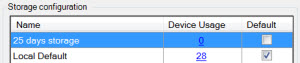
- Cliquez sur le bouton
 situé sous la liste Configuration de stockage.
situé sous la liste Configuration de stockage. - Cliquez sur Oui.
Déplacer les enregistrements non archivés d'un espace de stockage à un autre
Vous déplacez des enregistrements d'une base de données d'enregistrement en direct à une autre à partir de l'onglet Enregistrer du périphérique.
- Sélectionnez le type de périphérique. Dans le volet Vue d'ensemble, sélectionnez le périphérique.
- Cliquez sur l'onglet Enregistrer. Dans la partie supérieure de la zone Stockage, cliquez sur Sélectionner.
- Dans la boîte de dialogue Sélectionner stockage, sélectionnez la base de données.
- Cliquez sur OK.
- Dans la boîte de dialogue Action d'enregistrement, indiquez si vous souhaitez déplacer des enregistrements existants mais non-archivés vers le nouvel espace de stockage ou si vous souhaitez les supprimer.
- Cliquez sur OK.
Propriétés des paramètres de stockage et d'enregistrement
Les fonctions disponibles dépendent du système que vous utilisez. Voir https://www.milestonesys.com/solutions/platform/product-index/ pour plus d'informations.
Dans la boîte de dialogue Paramètres de stockage et d'enregistrement, indiquez les éléments suivants :
|
Nom |
Description |
|---|---|
| Nom |
Renommez l'emplacement de stockage si nécessaire. Les noms doivent être uniques. |
| Chemin |
Spécifiez le chemin jusqu'au répertoire dans lequel vous sauvegardez les enregistrements dans cet emplacement de stockage. L'emplacement de stockage ne doit pas nécessairement être situé sur l'ordinateur du serveur d'enregistrement. Si le répertoire n'existe pas, vous pouvez le créer. Les disques réseau doivent être indiqués à l'aide du format UNC (Universal Naming Convention), par exemple : \\server\volume\directory\. |
| Durée de rétention |
Précisez la durée pendant laquelle les enregistrements doivent demeurer dans l'archive avant d'être supprimés ou déplacés dans l'archive suivante (en fonction des paramètres de l'archive). |
| Taille maximum |
Sélectionnez le nombre maximum de giga-octets de données d'enregistrement à enregistrer dans la base de données d'enregistrement. Les données d'enregistrement supérieures au nombre de giga-octets spécifié seront déplacées automatiquement dans la première archive de la liste - si des archives sont spécifiées - ou supprimées. S'il y a moins de 5 Go d'espace libre, le système archive toujours automatiquement (ou supprime si aucune archive suivante n'est définie) les plus anciennes données d'une base de données. S'il y a moins de 1 Go d'espace libre, les données seront supprimées. Une base de données a toujours besoin de 250 Mo d'espace libre. Si vous atteignez cette limite (si les données ne sont pas supprimées assez rapidement), aucune autre donnée ne sera ajoutée à la base de données tant que vous n'aurez pas libéré suffisamment d'espace. La taille maximum réelle de votre base de données est la quantité de giga-octets que vous spécifiez, moins 5 Go. |
| Signature |
Active une signature numérique pour les enregistrements. Par exemple, cela signifie que le système confirme qu'une vidéo exportée n'a pas été modifiée ou manipulée lors de la lecture. Le système utilise l'algorithme SHA-2 pour la signature numérique. |
| Cryptage |
Sélectionnez le niveau de cryptage des enregistrements :
Le système utilise l'algorithme AES-256 pour le cryptage. Si vous sélectionnez Faible, une partie de l'enregistrement sera cryptée. Si vous sélectionnez Fort, tout l'enregistrement sera crypté. Si vous choisissez d'activer le cryptage, vous devez également spécifier un mot de passe ci-dessous. |
| Mot de passe |
Saisissez un mot de passe pour les utilisateurs autorisés à consulter les données cryptées. Milestone vous recommande d'utiliser des mots de passe forts. Les mots de passe forts ne contiennent pas de mots qui peuvent se trouver dans un dictionnaire ou qui font partie du nom de l'utilisateur. Ils comportent huit ou plusieurs caractères alphanumériques, des majuscules ou minuscules et des caractères spéciaux. |
Propriétés des paramètres d'archive
Dans les Paramètres d'archive, spécifiez les éléments suivants :
|
Nom |
Description |
|---|---|
| Nom |
Renommez l'emplacement de stockage si nécessaire. Les noms doivent être uniques. |
| Chemin |
Spécifiez le chemin jusqu'au répertoire dans lequel vous sauvegardez les enregistrements dans cet emplacement de stockage. L'emplacement de stockage ne doit pas nécessairement être situé sur l'ordinateur du serveur d'enregistrement. Si le répertoire n'existe pas, vous pouvez le créer. Les disques réseau doivent être indiqués à l'aide du format UNC (Universal Naming Convention), par exemple : \\server\volume\directory\. |
| Durée de rétention |
Précisez la durée pendant laquelle les enregistrements doivent demeurer dans l'archive avant d'être supprimés ou déplacés dans l'archive suivante (en fonction des paramètres de l'archive). |
| Taille maximum |
Sélectionnez le nombre maximum de giga-octets de données d'enregistrement à enregistrer dans la base de données d'enregistrement. Les données d'enregistrement supérieures au nombre de giga-octets spécifié seront déplacées automatiquement dans la première archive de la liste - si des archives sont spécifiées - ou supprimées. S'il y a moins de 5 Go d'espace libre, le système archive toujours automatiquement (ou supprime si aucune archive suivante n'est définie) les plus anciennes données d'une base de données. S'il y a moins de 1 Go d'espace libre, les données seront supprimées. Une base de données a toujours besoin de 250 Mo d'espace libre. Si vous atteignez cette limite (si les données ne sont pas supprimées assez rapidement), aucune autre donnée ne sera ajoutée à la base de données tant que vous n'aurez pas libéré suffisamment d'espace. La taille maximum réelle de votre base de données est la quantité de giga-octets que vous spécifiez, moins 5 Go. |
| Calendrier |
Spécifiez un calendrier d'archivage qui définit les intervalles dans lesquels le processus d'archivage doit commencer. Vous pouvez archiver très fréquemment (en principe chaque heure toute l'année) ou très rarement (par exemple, chaque premier lundi tous les 36 mois). |
| Réduire la fluidité d'image |
Pour réduire le FPS lors de l'archivage, sélectionnez la case à cocher Réduire la fluidité d'image et configurez un nombre d'images par seconde (FPS). La réduction de la fluidité d'image d'un nombre d'images par seconde sélectionné permet de faire en sorte que vos enregistrements prennent moins de place dans l'archive, mais réduit également la qualité de votre archive. 0,1 = 1 image par 10 secondes. |
Onglet Redondance (serveur d'enregistrement)
Les fonctions disponibles dépendent du système que vous utilisez. Voir https://www.milestonesys.com/solutions/platform/product-index/ pour plus d'informations.
Si votre organisation utilise des serveurs d'enregistrement de redondance, utilisez l'onglet Redondance pour affecter des serveurs de basculement aux serveurs d'enregistrement, voir Propriétés de l'onglet Redondance.
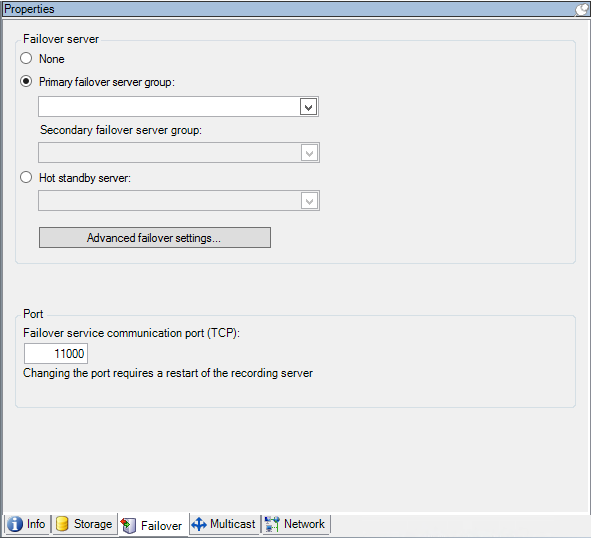
Pour obtenir des informations plus détaillées sur les serveurs d'enregistrement de redondance, l'installation et les paramètres, les groupes de redondance et leurs paramètres, reportez-vous au paragraphe Serveurs d'enregistrement de redondance (explications).
Affecter des serveurs d'enregistrement de redondance
Dans l'onglet Redondance d'un serveur d'enregistrement, vous pouvez choisir parmi trois types de configurations de redondance :
- Pas de configuration de redondance
- Une configuration de redondance primaire/secondaire (veille à froid)
- Une configuration à affectation unique
Si vous sélectionnez b et c, vous devez sélectionner le serveur/les groupes spécifique(s). Avec b, vous pouvez également sélectionner un groupe de redondance secondaire. En cas d'indisponibilité du serveur d'enregistrement, un serveur d'enregistrement de redondance du groupe de redondance primaire prend le relais. Si vous avez également sélectionné un groupe de redondance secondaire, un serveur d'enregistrement de redondance du groupe secondaire prend le relais si tous les serveurs d'enregistrement de redondance du groupe de redondance primaire sont occupés. De cette façon, votre risque se limite à l'absence d'une solution de redondance dans le rare cas où tous les serveurs d'enregistrement de redondance des groupes de redondance primaire et secondaire sont occupés.
- Dans le panneau Navigation du site, sélectionnez Serveurs > Serveurs d’enregistrement. Cette commande ouvre une liste de serveurs d'enregistrement.
- Dans le volet Vue d'ensemble, sélectionnez le serveur d'enregistrement souhaité puis allez sur l'onglet Redondance.
- Pour choisir le type de configuration de redondance, faites votre choix parmi :
- Aucun
- Groupe de serveurs de redondance primaire/groupe de serveurs de redondance secondaire
- Serveur de redondance à affectation unique
Vous ne pouvez pas choisir le même groupe de redondance comme groupe de redondance primaire et secondaire ni sélectionner des serveurs de redondance ordinaires qui font déjà partie d'un groupe de redondance en tant que serveurs de redondance à affectation unique.
- Ensuite, cliquez sur Paramètres de redondance avancés. Ceci ouvre la fenêtre Paramètres de redondance avancés, qui répertorie tous les périphériques rattachés au serveur d'enregistrement sélectionné. Si vous avez sélectionné Aucun, les Paramètres de redondance avancés sont disponibles. Toute sélection est conservée pour toute configuration de redondance ultérieure.
- Afin de spécifier le niveau de soutien de redondance, sélectionnez Soutien complet, Uniquement en direct ou Désactivé pour chaque périphérique de la liste. Cliquez sur OK.
- Dans le champ Port de communication avec le support de redondance (TCP), modifiez le numéro de port si nécessaire.
Si vous activez la prise en charge du support de redondance et que le serveur est configuré pour continuer à fonctionner en cas d’indisponibilité d’un stockage d’enregistrement, le serveur d’enregistrement redondant ne prendra pas le relais. Pour que le support de redondance fonctionne, vous devez sélectionner l’option Arrêter le serveur d’enregistrement en cas d’indisponibilité d’un stockage d’enregistrement sous l’onglet Stockage.
Propriétés de l'onglet Redondance
|
Nom |
Description |
|---|---|
| Aucun |
Sélectionnez une configuration sans serveur d'enregistrement de redondance. |
| Groupe de serveurs de basculement primaire / Groupe de serveurs de basculement secondaire |
Sélectionnez une configuration de redondance ordinaire avec un groupe de serveurs de redondance primaire, et potentiellement un groupe secondaire. |
| Serveur de redondance à affectation unique |
Sélectionnez une configuration à affectation unique dotée d'un serveur d'enregistrement dédié en tant que serveur de redondance à affectation unique. |
| Paramètres de redondance avancés |
Ouvre la fenêtre Paramètres de redondance avancés :
|
| Port de communication avec le service de redondance (TCP) |
Par défaut, le numéro de port est 11000. Vous utilisez ce port pour les communications entre les serveurs d'enregistrement et les serveurs d'enregistrement de redondance. Si vous modifiez le port, le serveur d'enregistrement doit être en cours de fonctionnement et doit être connecté au serveur de gestion. |
Onglet Multicast (serveur d'enregistrement)
Votre système prend en charge le multicast de diffusions en continu et en direct à partir de serveurs d'enregistrement. Si de multiples utilisateurs de XProtect Smart Client souhaitent visualiser des vidéos en direct à partir de la même caméra, le multicast contribue à économiser une quantité considérable de ressources du système. Ainsi, le multicast est particulièrement utile si vous utilisez la fonction Matrix, où de multiples clients requièrent la diffusion en direct d'une vidéo provenant de la même caméra.
Le multicast est possible uniquement pour les diffusions en direct, et non pour les enregistrements vidéo/audio.
Si un serveur d'enregistrement possède plus d'une carte d'interface réseau, il est uniquement possible de procéder à un multicast sur l'une d'entre elles. Vous pouvez spécifier laquelle utiliser par le biais du Management Client.
Si vous utilisez des serveurs de basculement, pensez également à indiquer l’adresse IP de la carte d’interface réseau sur les serveurs de basculement (voir Onglet Multicast (serveurs de basculement)).
La mise en œuvre fructueuse du multicast nécessite également la configuration des équipements de votre réseau pour pouvoir relayer des paquets de données au groupe de destinataires requis uniquement. Sinon, le multicast ne diffèrera pas de la diffusion ordinaire, qui peut ralentir les communications de votre réseau de façon significative.
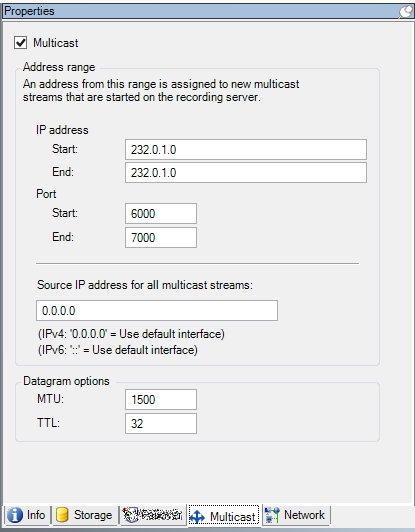
Multicast (explications)
Dans une communication réseau standard, chaque paquet de données est envoyé par un expéditeur unique à un destinataire unique ; on l'appelle unicast. Cependant, avec le multicast, vous pouvez envoyer un seul paquet de données (à partir d'un serveur) à des destinataires multiples (clients) au sein d'un groupe. Le multicast peut contribuer à économiser de la bande passante.
- Lorsque vous utilisez l’unicast, la source doit transmettre un flux de données pour chaque destinataire
- Lorsque vous utilisez le multicast, un seul flux de données suffit sur chaque segment du réseau
Le multicast tel qu'il est décrit ici ne s'apparente pas à la diffusion de vidéos d'une caméra vers des serveurs, mais de serveurs vers des clients.
Avec le multicast, vous travaillez avec un groupe de destinataires défini, basé sur des options telles que les plages d'adresses IP, la possibilité d'activer/désactiver le multicast pour des caméras individuelles, la possibilité de définir la plus grande taille de paquet de données acceptable (MTU), le nombre maximum de routeurs entre lesquels un paquet de données peut être transféré (TTL), etc.
Les flux de multidiffusion ne sont pas cryptés, même si le serveur d'enregistrement utilise le cryptage.
Le multicast ne doit pas être confondu avec la diffusion, qui envoie des données à toute personne connectée au réseau, même si les données ne sont pas pertinentes pour tous :
|
Nom |
Description |
|---|---|
| Unicast |
Envoie des données d'une source unique à un destinataire unique. |
| Multicast |
Envoie des données d'une source unique à des destinataires multiples au sein d'un groupe clairement défini. |
| Diffusion |
Envoie des données d'une source unique à toutes les personnes d'un réseau. La diffusion peut donc ralentir considérablement la communication du réseau. |
Activez le multicast pour le serveur d’enregistrement
Pour utiliser le multicast, votre infrastructure réseau doit prendre en charge l'IGMP (Internet Group Management Protocol) standard de multicast IP.
- Dans l’onglet Multicast, sélectionnez la case Multicast
Si la plage d'adresses IP complète pour le multicast est déjà en cours d'utilisation sur un ou plusieurs serveurs d'enregistrement, vous devez libérer tout d'abord certaines adresses IP multicast avant de pouvoir activer le multicast sur des serveurs d'enregistrement supplémentaires.
Les flux de multidiffusion ne sont pas cryptés, même si le serveur d'enregistrement utilise le cryptage.
Affectation de la plage d'adresses IP
Spécifiez la plage que vous souhaitez affecter en tant qu'adresses pour les flux multicast à partir du serveur d'enregistrement sélectionné. Les clients se connectent à ces adresses lorsque les utilisateurs visionnent une vidéo en multicast à partir du serveur d'enregistrement.
Pour chaque envoi de la caméra en multicast, la combinaison d'adresse IP et de port doit être unique (exemple IPv4 : 232.0.1.0:6000). Vous pouvez utiliser une adresse IP et de nombreux ports, ou de nombreuses adresses IP et moins de ports. Par défaut, le système suggère une seule adresse IP et une plage de 1000 ports, mais vous pouvez le modifier selon les besoins.
Les adresses IP pour le multicast doivent être dans la plage définie pour l'affectation d'hôte dynamique par IANA. IANA est l'autorité qui supervise l'affectation globale des adresses IP.
|
Nom |
Description |
|---|---|
| Adresse IP |
Dans le champ Début, indiquez la première adresse IP de la plage désirée. Ensuite, indiquez la dernière adresse IP de la plage dans le champ Fin. |
| Port |
Dans le champ Début, indiquez le premier numéro de port de la plage désirée. Ensuite, indiquez le dernier numéro de port de la plage dans le champ Fin. |
| Adresse IP source pour tous les flux multicast |
Vous pouvez uniquement multidiffuser sur une carte d'interface réseau, donc ce champ est pertinent si votre serveur d'enregistrement possède plus d'une carte d'interface réseau ou s'il possède une carte d'interface réseau comptant plus d'une adresse IP. Pour utiliser l'interface par défaut du serveur d'enregistrement, laissez la valeur 0.0.0.0 (IPv4) ou :: (IPv6) dans le champ. Si vous souhaitez utiliser une autre carte d'interface réseau, ou une adresse IP différente sur la même carte d'interface réseau, indiquez l'adresse IP de l'interface désirée.
|
Spécification des options de datagramme
Spécifiez les paramètres relatifs aux paquets de données (datagrammes) transmis par le biais du multicast.
|
Nom |
Description |
|---|---|
| MTU |
Unité de transmission maximum, la plus grande taille de paquet de données physique autorisée (mesurée en octets). Les messages supérieurs à la MTU spécifiée sont divisés en paquets plus petits avant d'être envoyés. La valeur par défaut est 1500, ce qui est également la valeur par défaut sur la plupart des ordinateurs Windows et des réseaux Ethernet. |
| TTL |
Durée de vie, le plus grand nombre de bonds autorisé qu'un paquet de données devrait pouvoir parcourir avant d'être jeté ou renvoyé. Un bond est un point entre deux dispositifs de réseau, généralement un routeur. La valeur par défaut est 128. |
Activation du multicast pour des caméras individuelles
Le multicast ne fonctionne que lorsque vous l’activez pour les caméras pertinentes :
- Sélectionnez le serveur d'enregistrement et sélectionnez la caméra requise dans le volet Vue d'ensemble.
- Dans l'onglet Client, sélectionnez la case Multicast en direct. Répétez ces étapes pour toutes les caméras pertinentes.
Les flux de multidiffusion ne sont pas cryptés, même si le serveur d'enregistrement utilise le cryptage.
Onglet Réseau (serveur d'enregistrement)
Vous définissez l'adresse IP publique d'un serveur d'enregistrement dans l'onglet Réseau.
Pourquoi utiliser une adresse publique ?
Lorsqu'un client d'accès, tel qu'un XProtect Smart Client, se connecte à un système de surveillance, une quantité de communication de données initiales, y compris l'échange d'adresses de contact, est partagée en arrière-plan. Cela s'effectue automatiquement, et est totalement transparent pour les utilisateurs.
Les clients peuvent se connecter depuis le réseau local ainsi que depuis Internet, et dans les deux cas, le système de surveillance doit fournir les adresses adéquates pour que les clients aient accès aux vidéos en direct et enregistrées à partir des serveurs d'enregistrement :
- Lorsque les clients se connectent localement, le système de surveillance doit communiquer avec les adresses locales et les numéros de port
- Lorsque les clients se connectent à Internet, le système de surveillance doit répondre avec l’adresse publique du serveur d’enregistrement. C’est l'adresse du pare-feu ou du routeur NAT (Network Address Translation), et souvent aussi un autre numéro de port. L'adresse et le port peuvent ensuite être redirigés à l'adresse locale et au port du serveur.
Pour donner accès au système de surveillance depuis l'extérieur d'un pare-feu NAT (Network Address Translation), vous pouvez utiliser des adresses publiques et la redirection du port. Les clients situés à l'extérieur du pare-feu peuvent ainsi se connecter aux serveurs d'enregistrement sans utiliser de VPN (Virtual Private Network, réseau privé virtuel). Chaque serveur d'enregistrement peut être configuré sur un port spécifique et le port peut être redirigé à travers le pare-feu jusqu'à l'adresse interne du serveur
Définition de l'adresse publique et du port
- Pour activer l'accès public, sélectionnez la case à cocher Activer l'accès public.
- Définissez l'adresse publique du serveur d'enregistrement. Saisissez l'adresse du pare-feu ou du routeur NAT pour que les clients qui accèdent au système de surveillance depuis Internet puissent se connecter aux serveurs d'enregistrement.
- Spécifiez un numéro de port public. Il est toujours judicieux que les numéros de ports utilisés sur le pare-feu ou le routeur NAT soient différents de ceux utilisés localement.
Si vous utilisez un accès public, configurez le pare-feu ou le routeur NAT de façon à ce que les demandes envoyées à l'adresse et au port publics soient redirigées à l'adresse et au port locaux des serveurs d'enregistrement pertinents.
Cet article vous a-t-il aidé ?
Merci de votre avis.